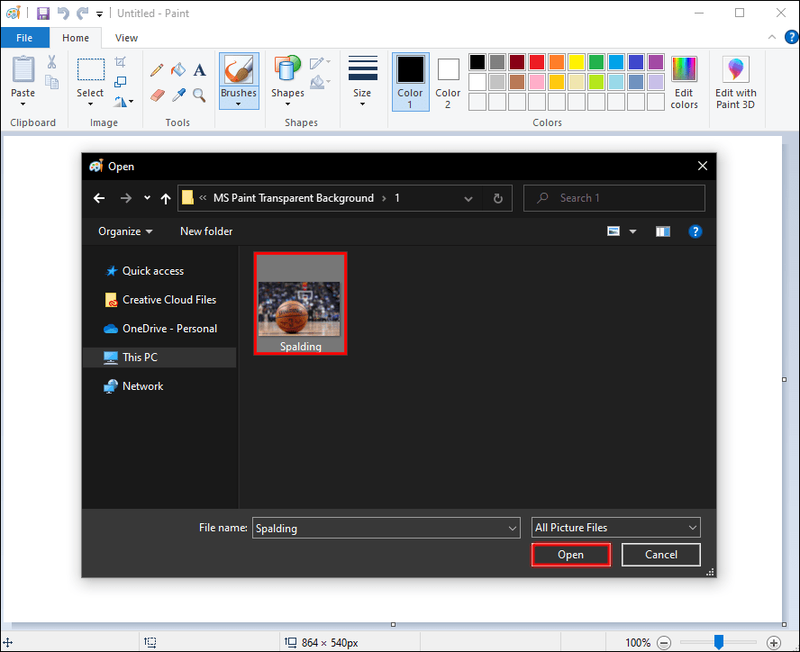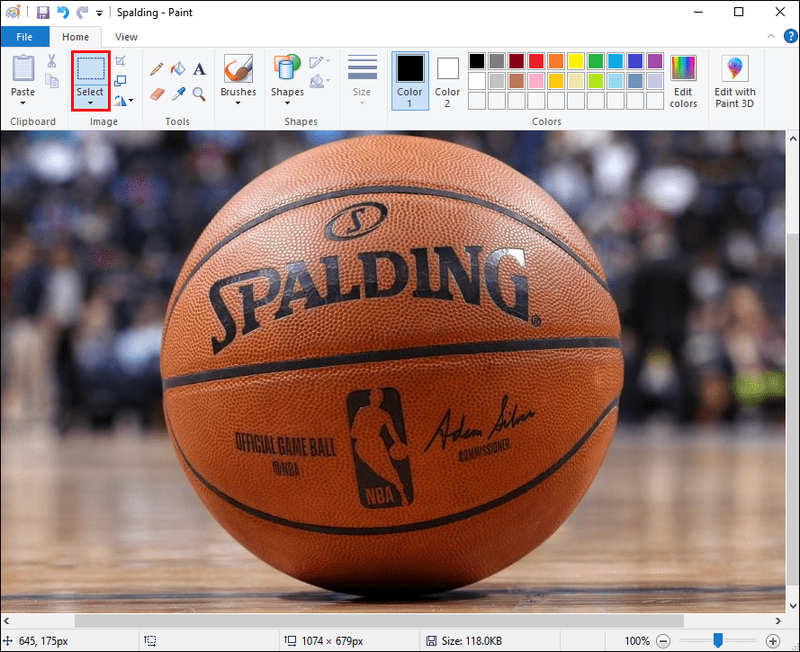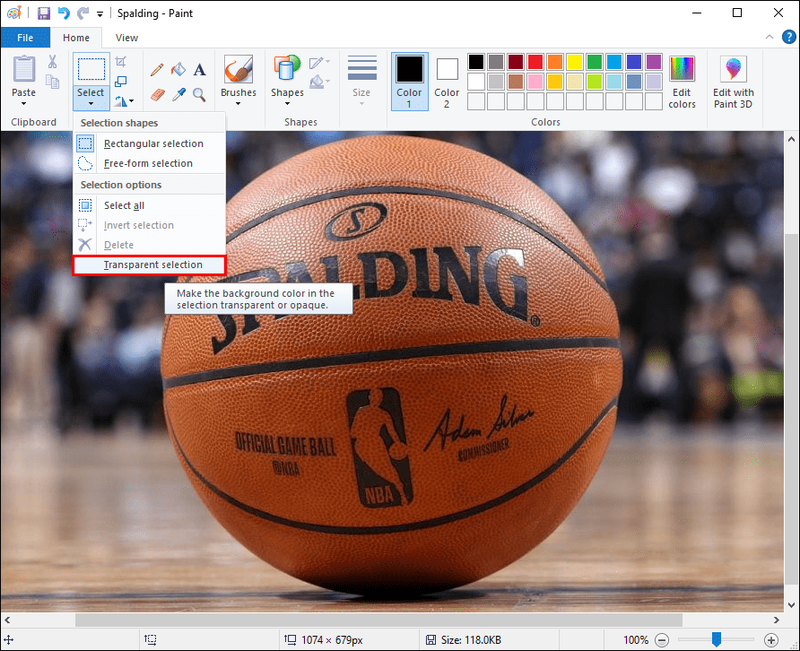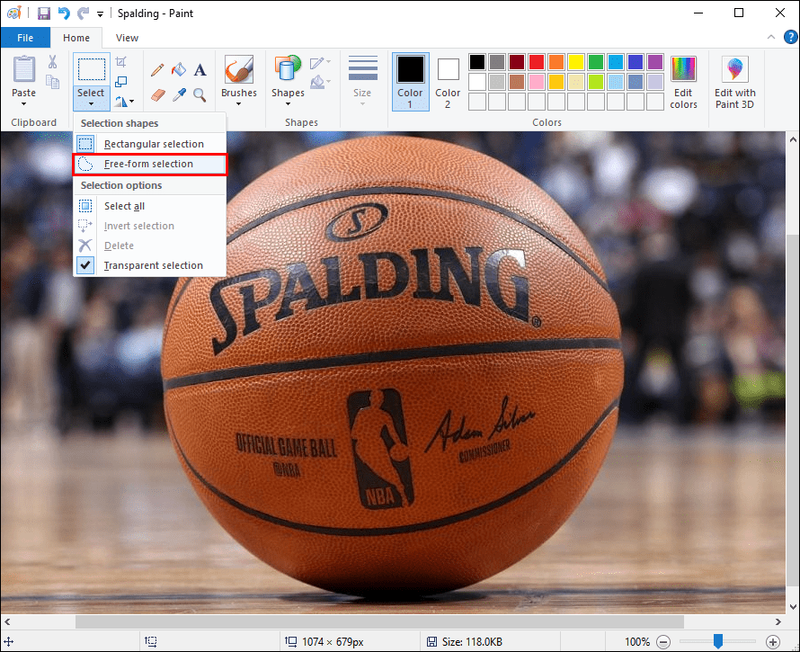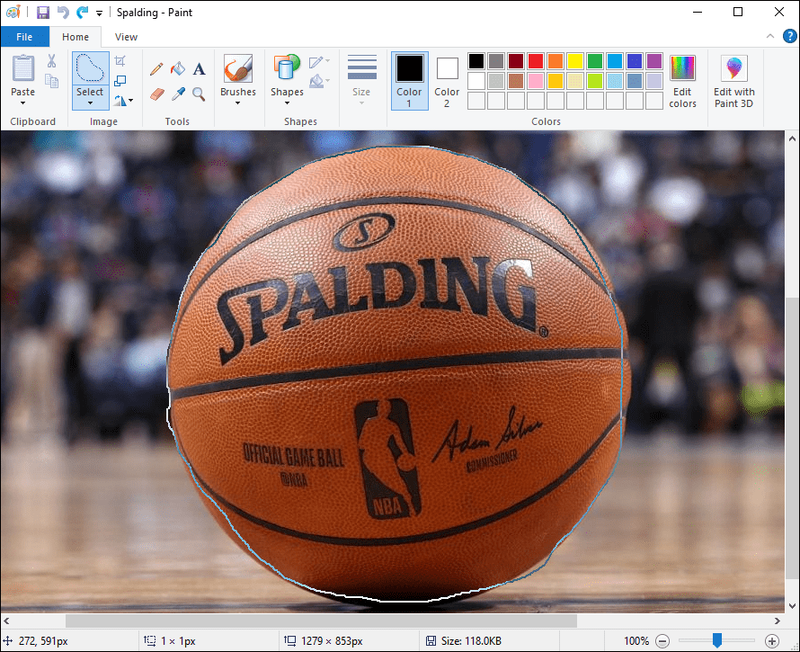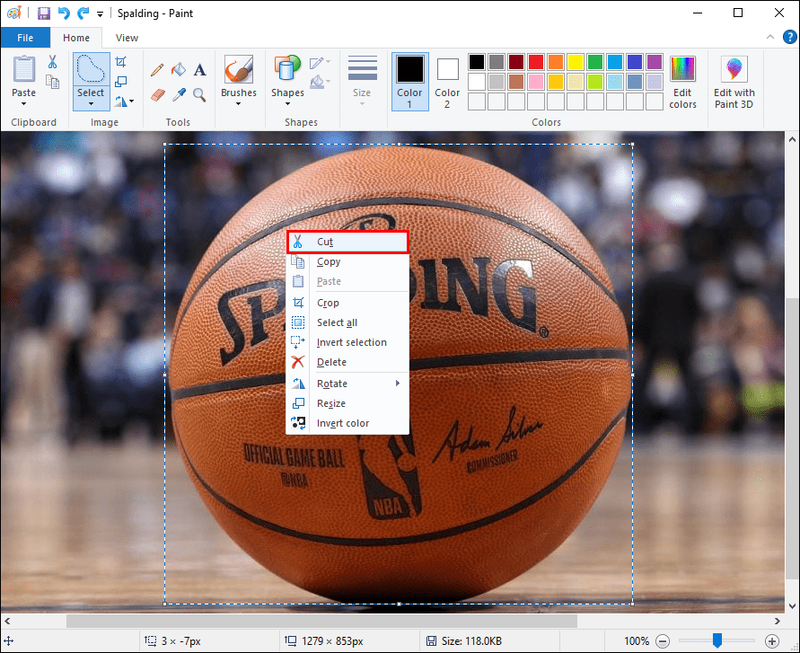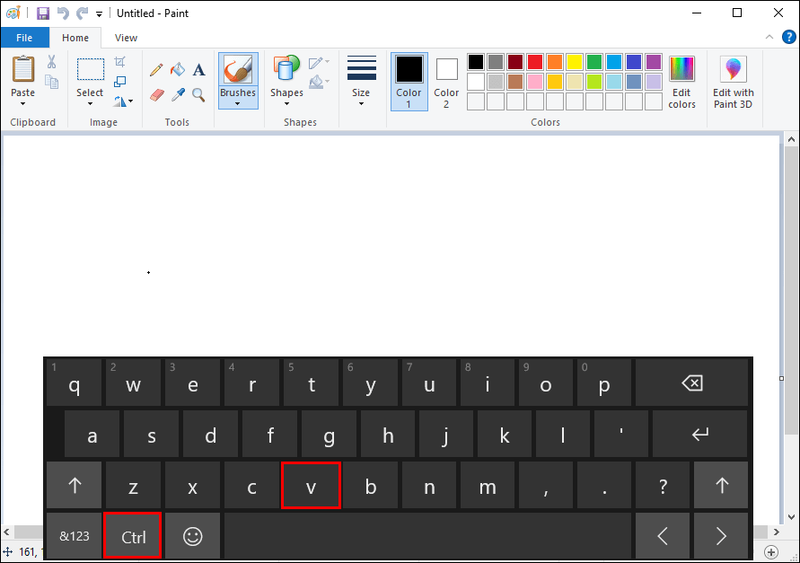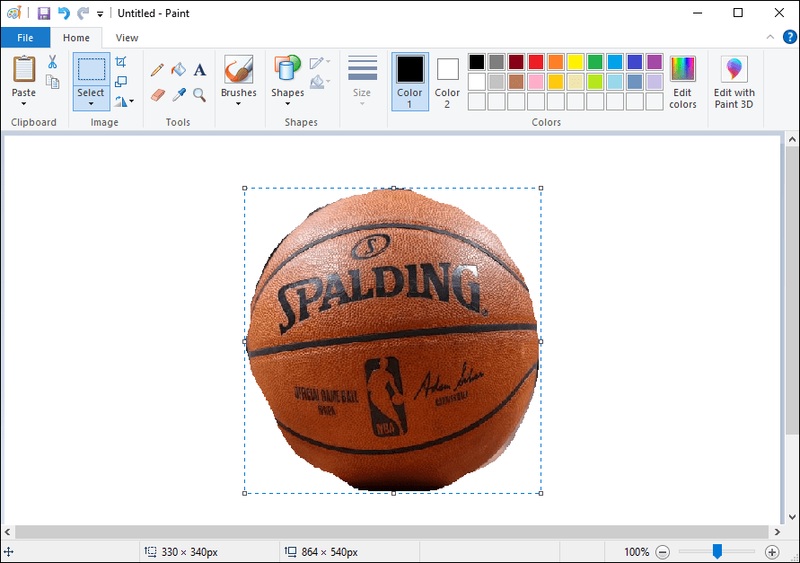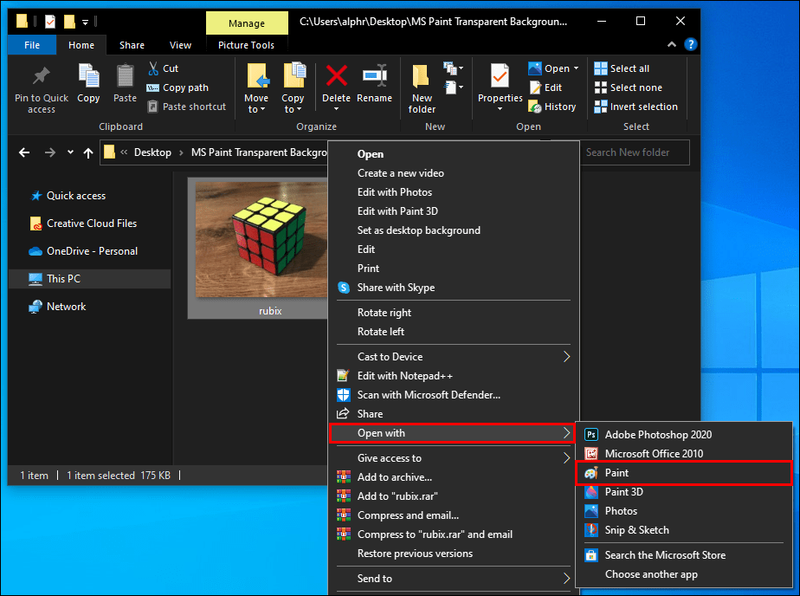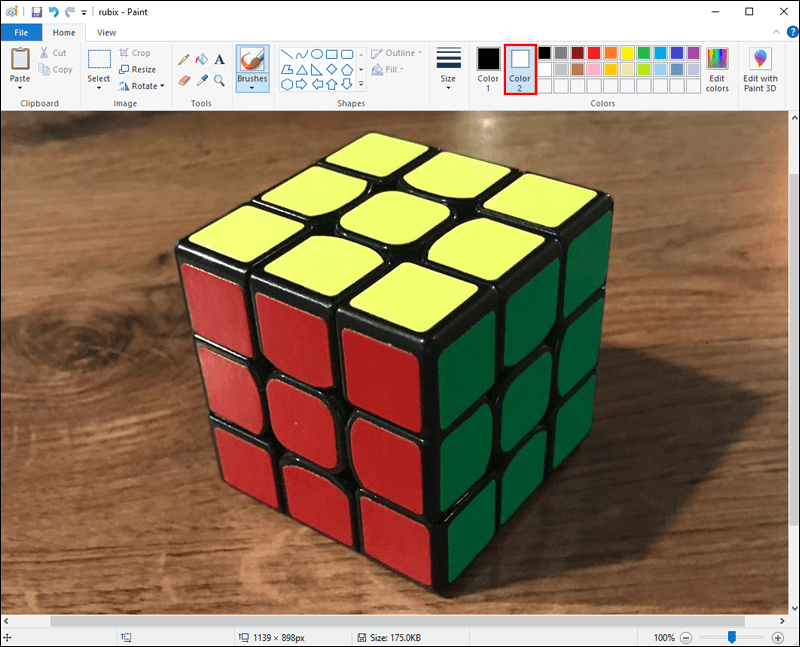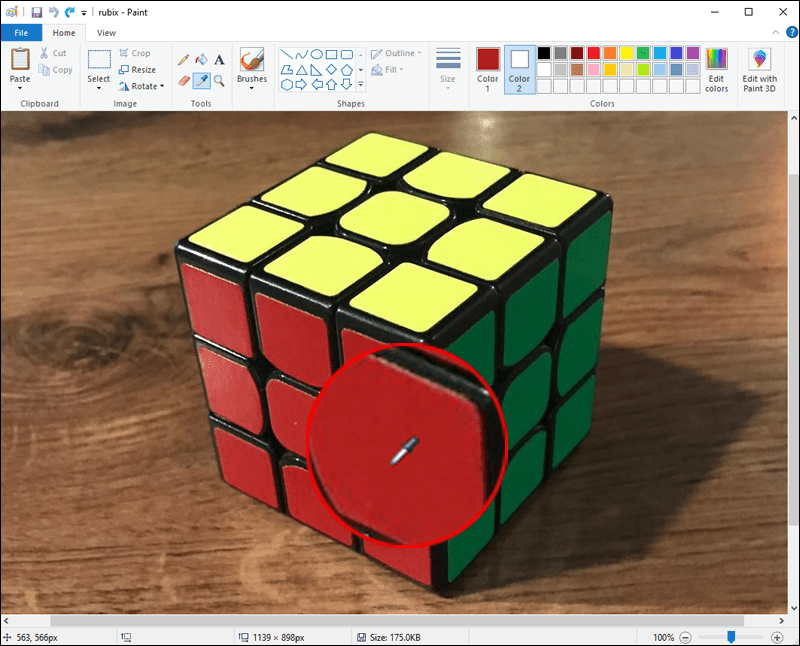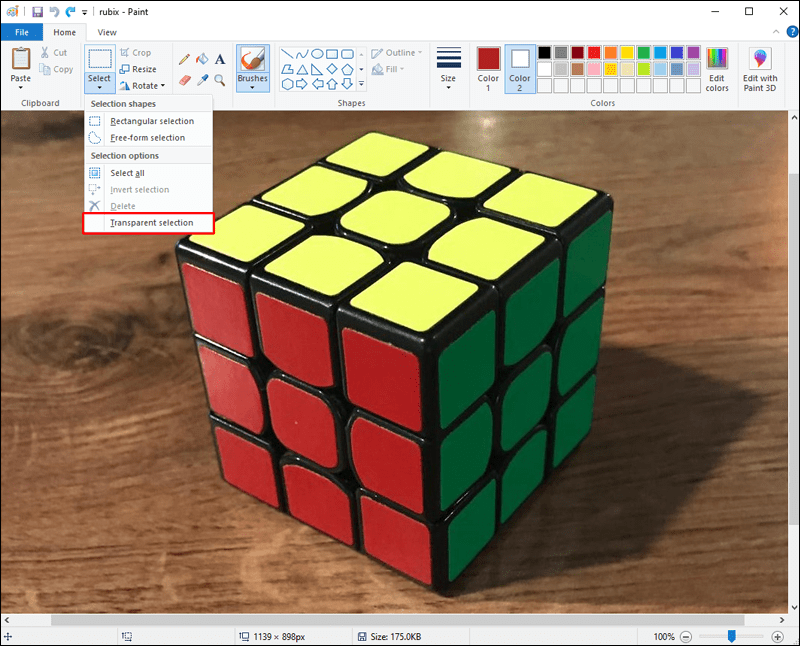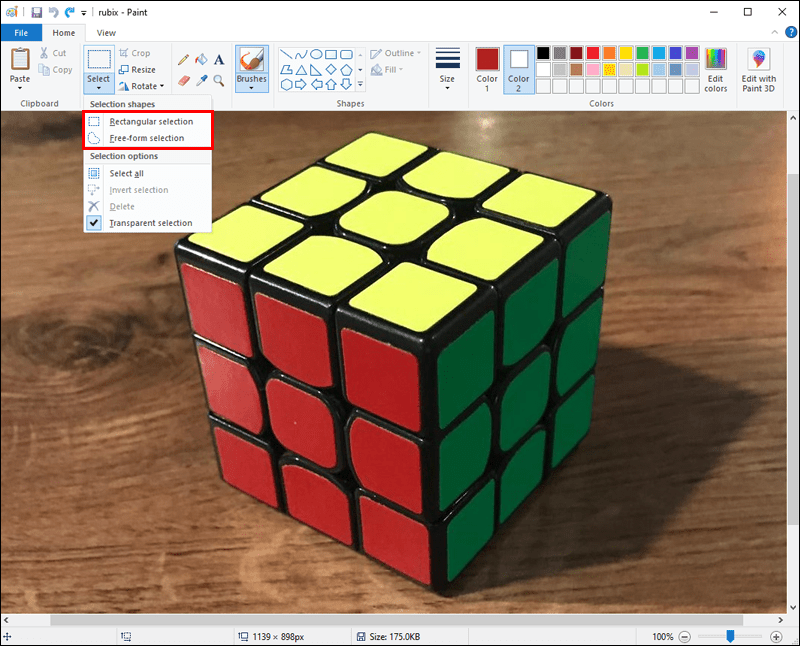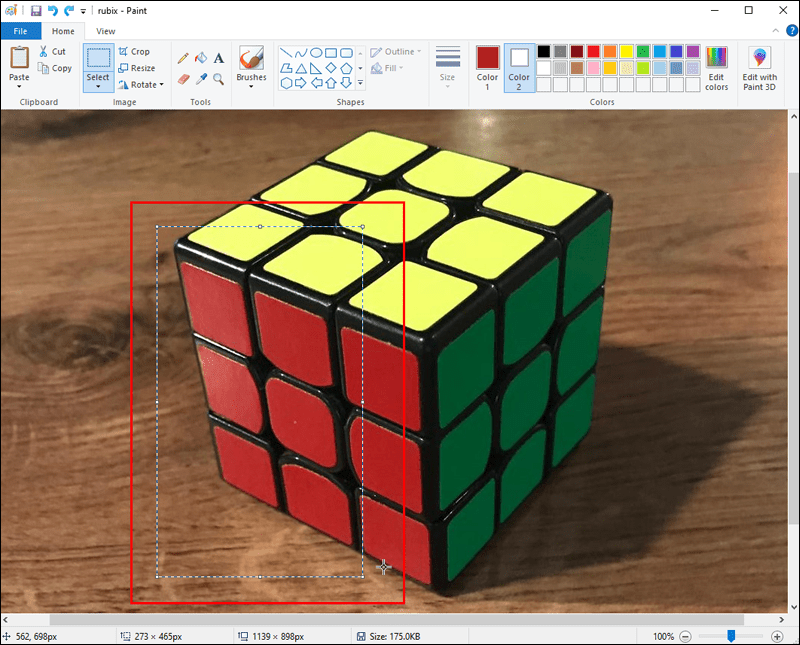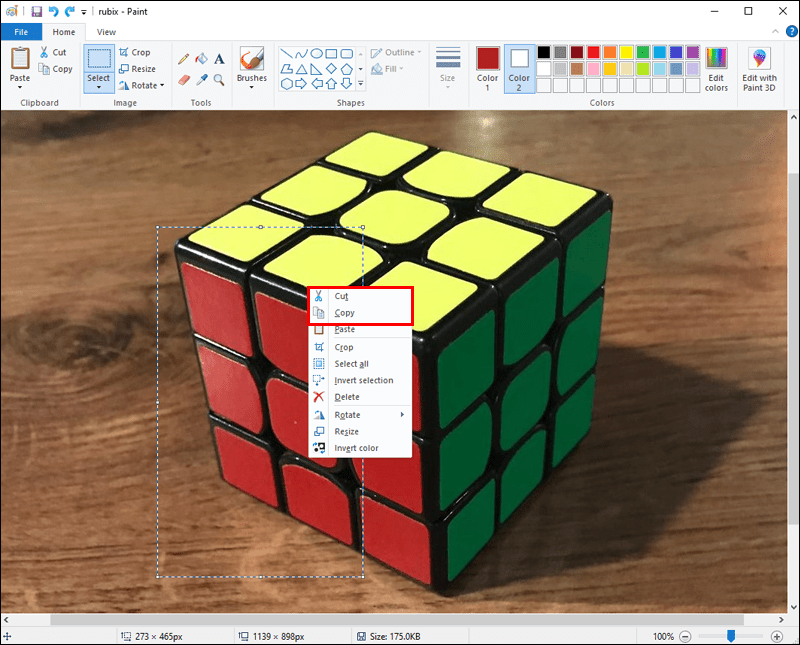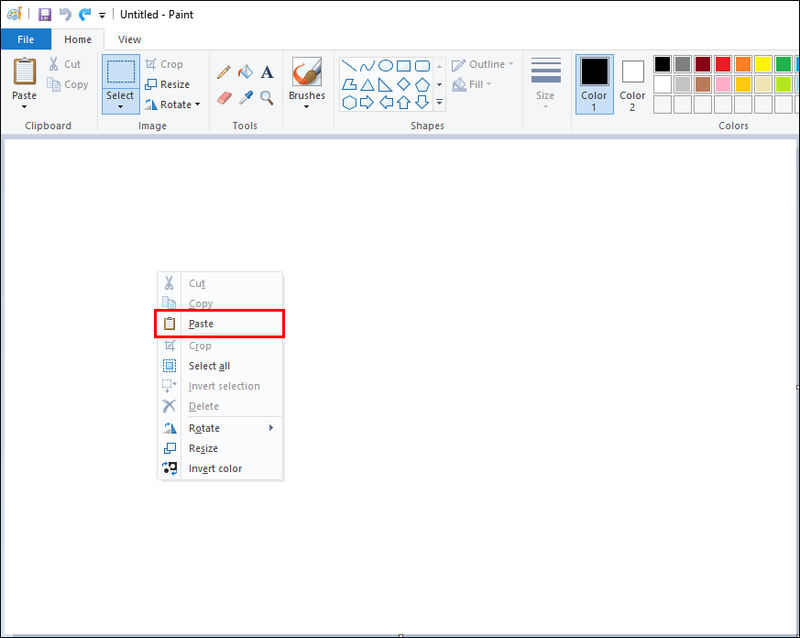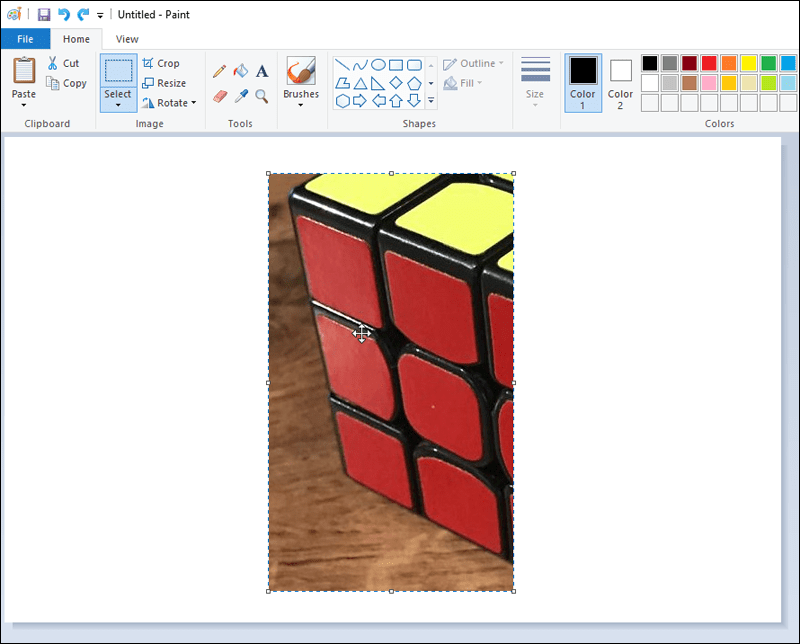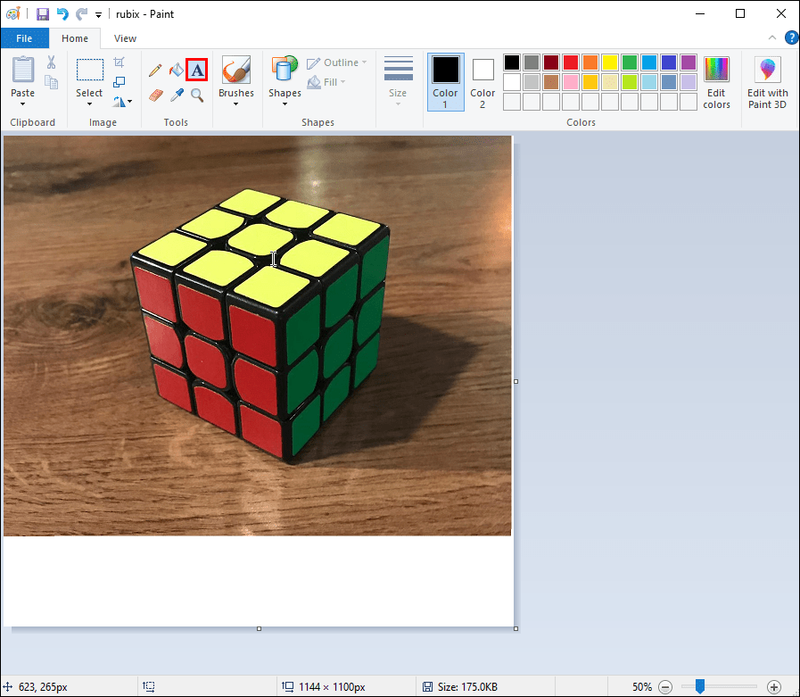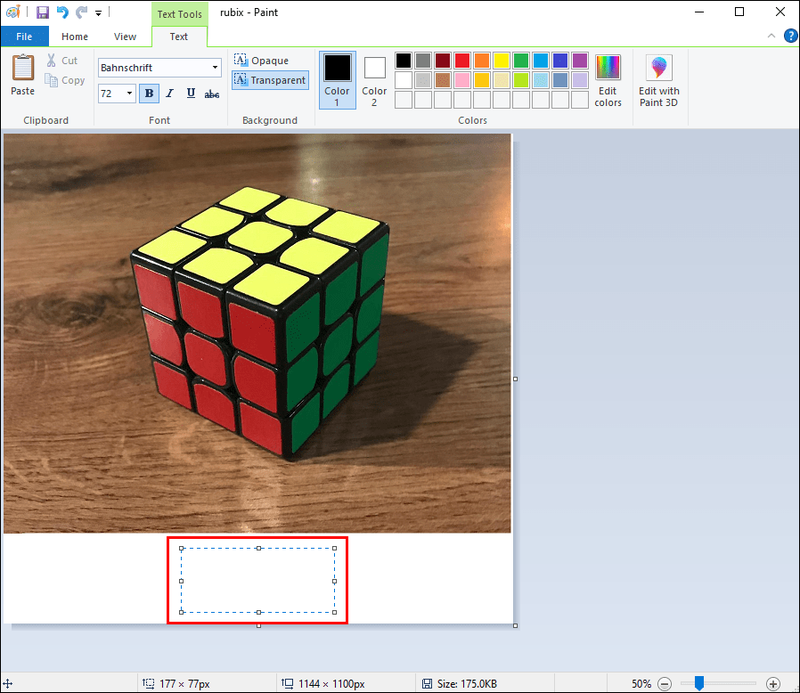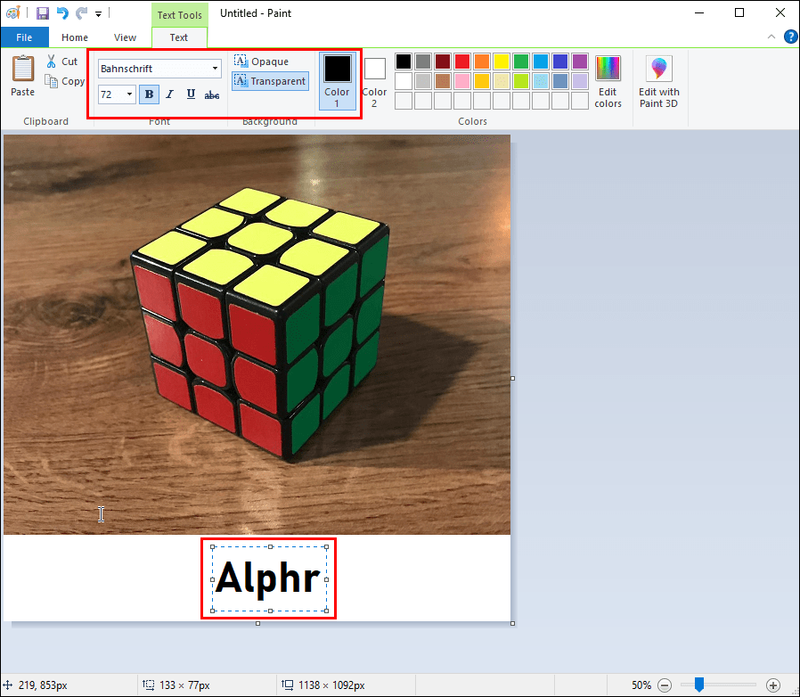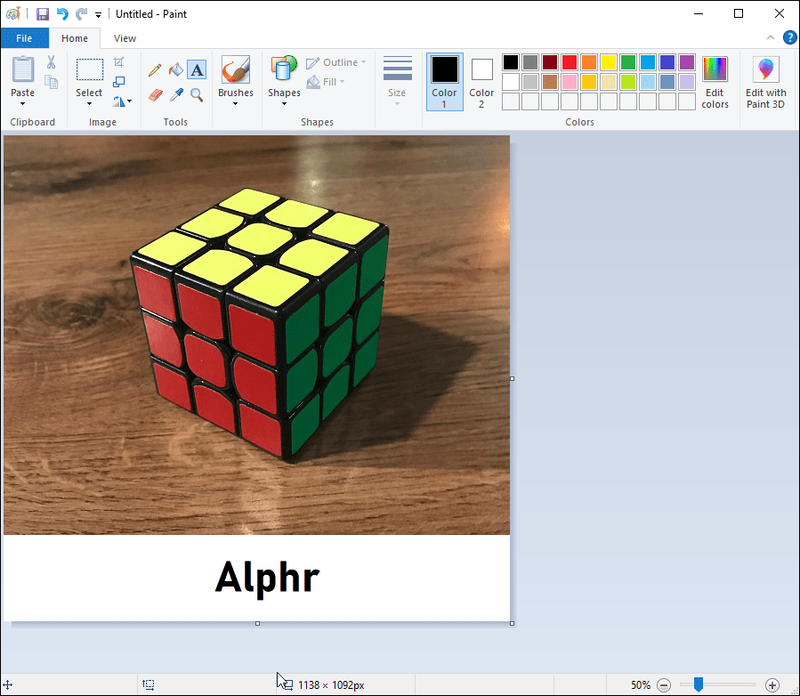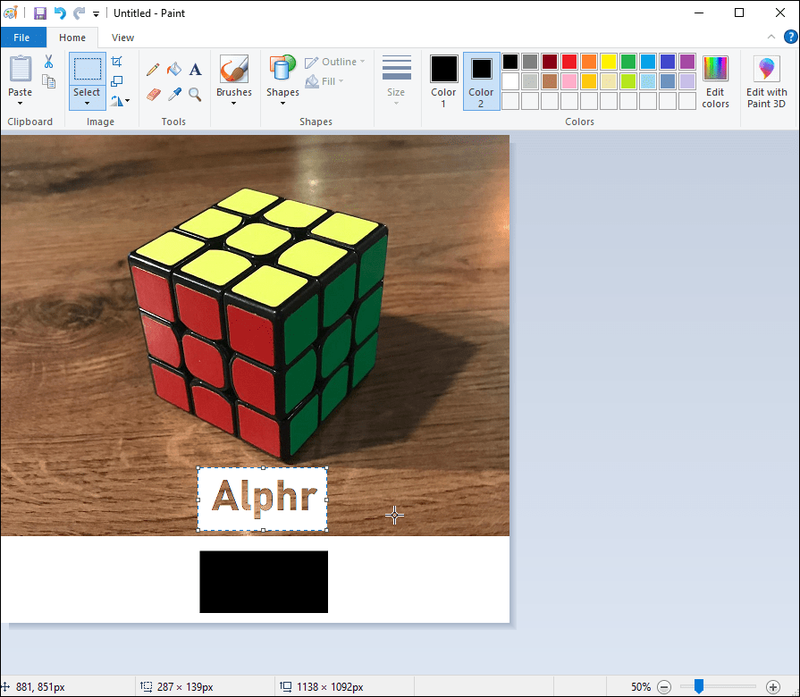Pokud pravidelně používáte Microsoft Paint jako základní nástroj pro grafický design, možná zjistíte, že budete chtít vytvořit průhledné pozadí.

Možná si přejete zdokonalit svou práci tím, že navedete perspektivu diváka na určitou část obrazu. Nebo si možná přejete navrstvit určitý obrázek na druhý bez nežádoucího nepořádku na pozadí.
Ať už je váš důvod jakýkoli, pochopení toho, jak implementovat nástroj pro transparentnost v programu MS Paint, může zlepšit celkovou kvalitu vaší práce.
Naštěstí je proces poměrně přímočarý.
můžete si koupit akcie po hodinách
V tomto článku vás provedeme podrobným průvodcem, jak úspěšně aktivovat nástroj pro průhlednost v MS Paint z vaší plochy. Navíc vám poskytneme rady ohledně jakýchkoli problémů, se kterými se při tom můžete setkat.
Průhledné pozadí MS Paint: Windows 10
Pokud upravujete konkrétní obrázek pomocí programu MS Paint, možná budete chtít vytvořit průhledné pozadí pro celkově vylepšený efekt. Zde je návod, jak to udělat pomocí Windows 10:
- Otevřete obrázek, který chcete použít v Malování na vašem počítači.
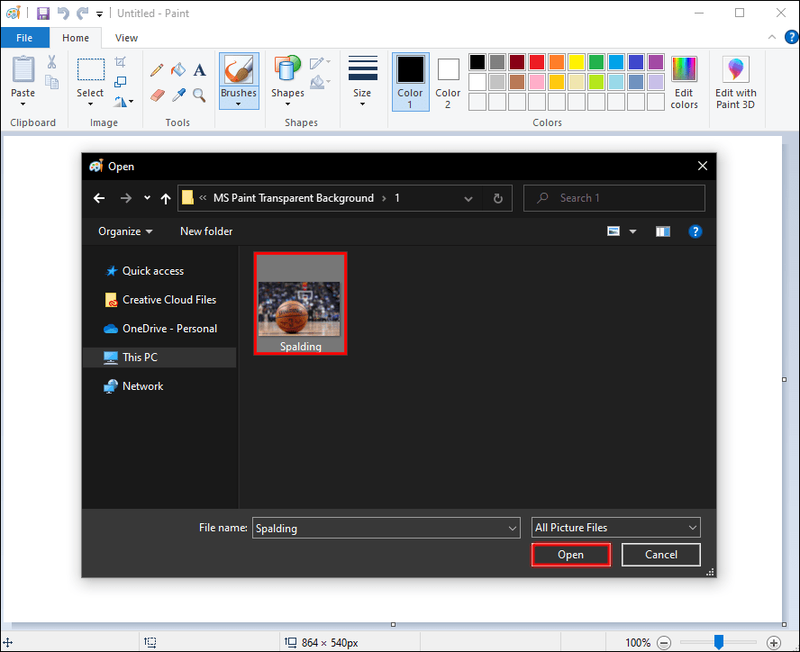
- Dále klikněte na Vybrat na levé straně lišty umístěné v horní části stránky.
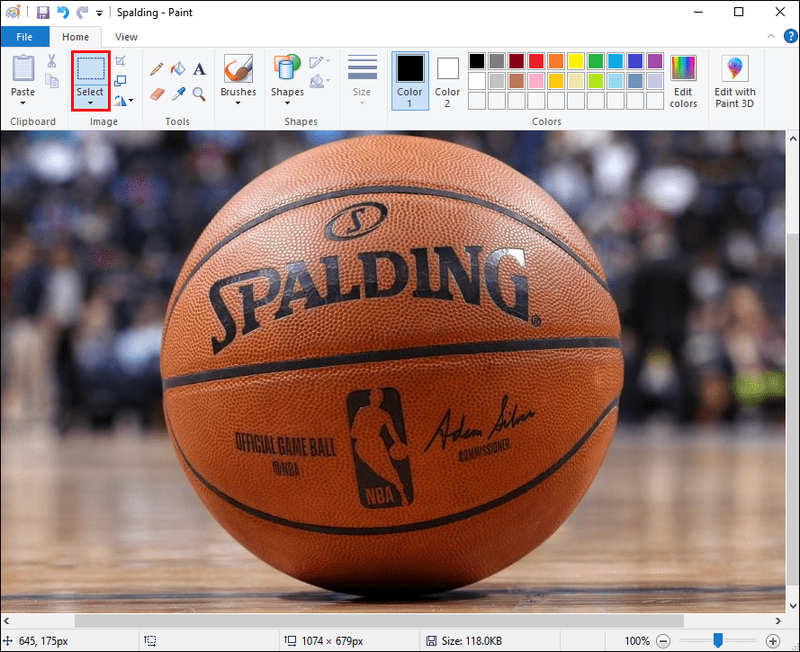
- Z dostupného seznamu vyberte možnost Průhledný výběr.
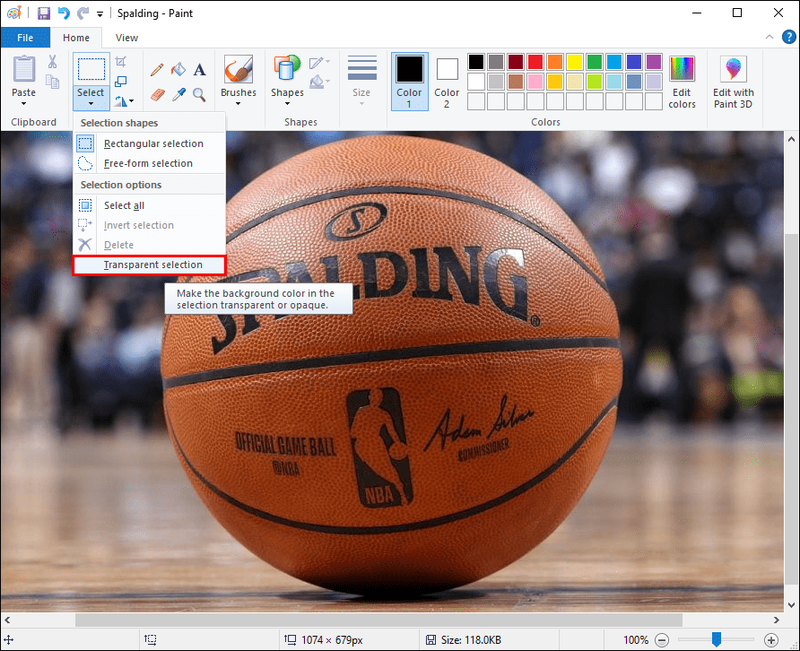
- Jakmile to uděláte, zvolte Volný výběr z tlačítka Vybrat.
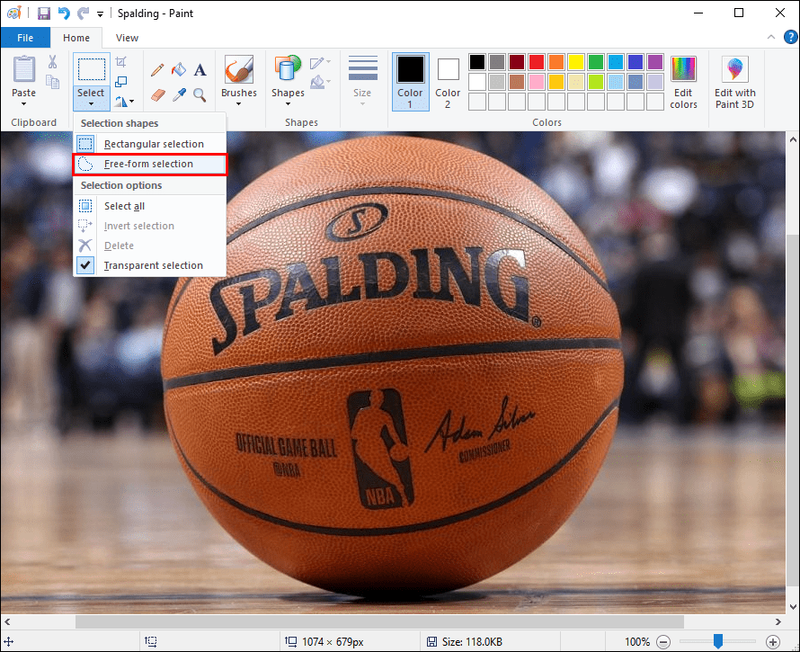
- Obkreslete oblast, kterou chcete zachovat, podržením levého tlačítka myši a tažením.
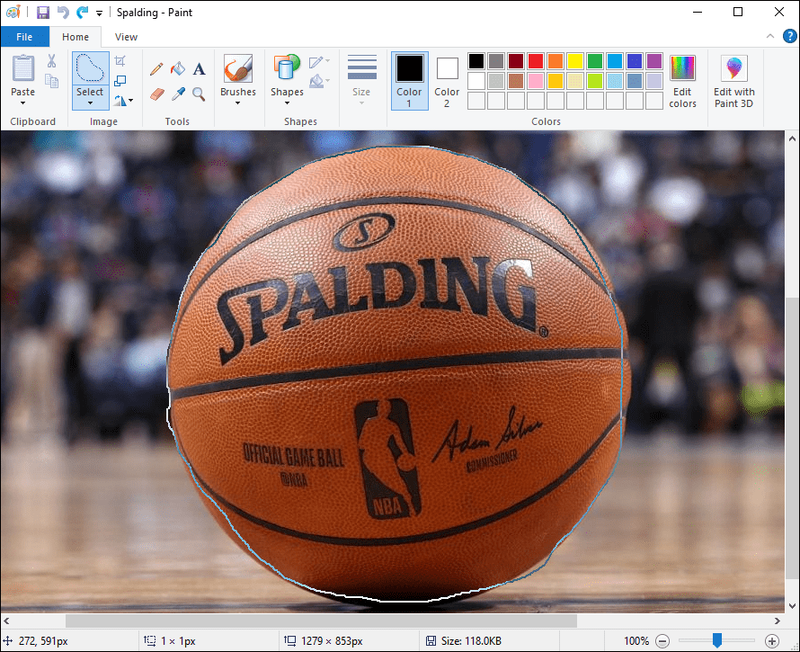
- Klikněte pravým tlačítkem na obdélník, který se objeví kolem obkreslované oblasti, a vyberte Vyjmout.
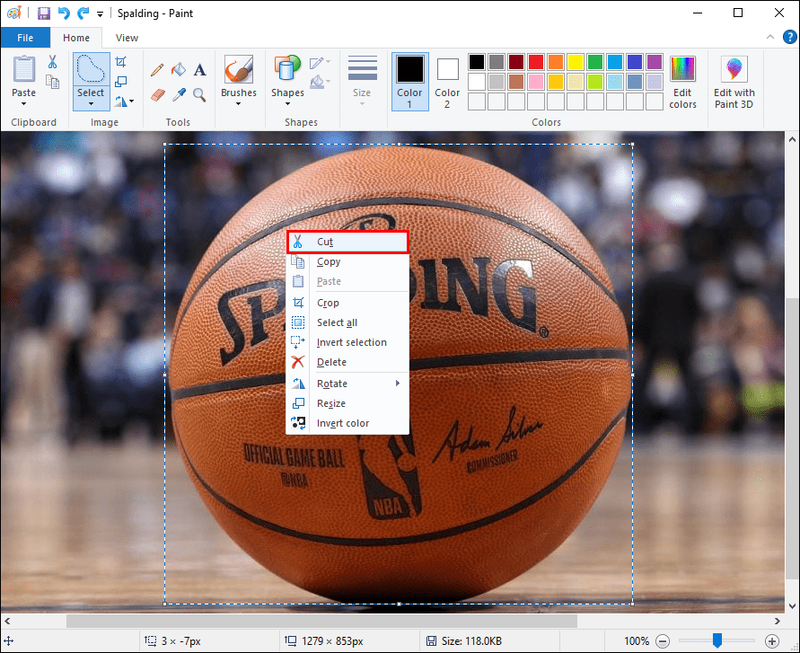
- Otevřete novou stránku na Malování a stisknutím Ctrl – V vložte obrázek.
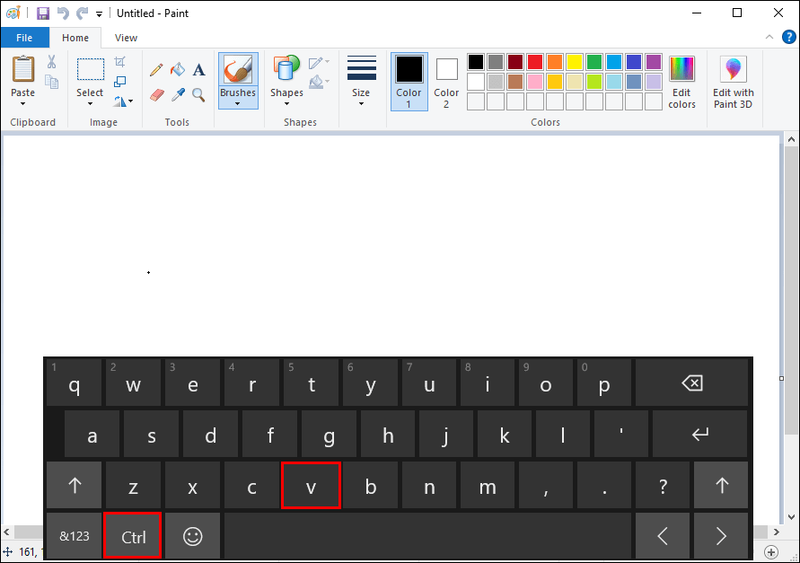
- Obrázek bude mít nyní průhledné pozadí.
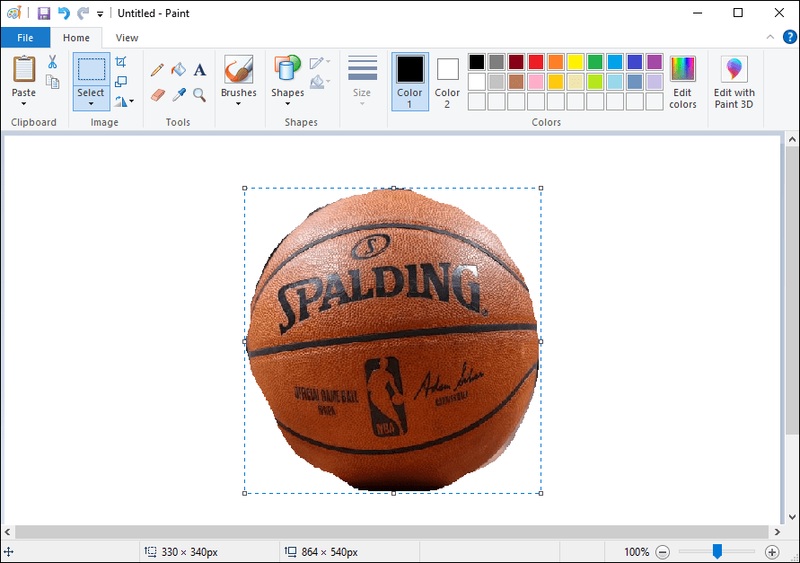
Průhledné pozadí MS Paint: Windows 7
Windows 7 je další populární operační systém vytvořený společností Microsoft. Je často chválen pro svou rychlost, intuici a celkově snadno ovladatelný systém. Tato verze Windows samozřejmě také přichází se svou verzí MS Paint.
Chcete-li vytvořit průhledné pozadí pomocí systému Windows 7, postupujte takto:
- Otevřete obrázek, který chcete upravit, v programu MS Paint.
- Na panelu nástrojů v horní části stránky vyberte Barva 2. Zde si budete muset vybrat barvu pozadí obrázku.
- Dále klikněte na nástroj Kapátko na panelu nástrojů a poté klikněte na pozadí obrázku. Tím nastavíte pozadí na barvu, kterou jste zvolili v Barva 2.
- Poté budete muset kliknout na Vybrat a poté na Transparentní výběr z rozevírací nabídky.
- Vyberte buď Obdélníkový výběr, nebo Volný výběr, poté obkreslete část obrázku, které se chcete zbavit, přidržením levého tlačítka myši.
- Klepněte pravým tlačítkem myši a vyberte možnost Vyjmout pro zrušení části obrázku, kterou chcete vyjmout. Poté vyberte Kopírovat přes část obrázku, kterou chcete uložit.
- Otevřete nové okno v Malování a vložte zkopírovaný obrázek.
- Nyní se zobrazí s průhledným pozadím.
Průhledné pozadí MS Paint nefunguje
Pokud jste provedli všechny kroky k vytvoření průhledného pozadí, ale z nějakého důvodu funkce stále nefunguje. Můžete například zjistit, že některé části oblasti, kterou jste vybrali, nejsou průhledné.
Častěji je problém způsoben vynecháním jednoho z kroků při použití nástroje Transparentní výběr. Možná jste například zapomněli zaškrtnout toto políčko před kliknutím na Obdélníkový výběr nebo Volný výběr.
Nebojte se, protože máme snadný způsob, jak tento problém vyřešit. Postupujte podle těchto kroků a ujistěte se, že vám nic neunikne:
- Otevřete obrázek, který chcete upravit, v programu MS Paint, poté klikněte pravým tlačítkem na obrázek a vyberte Otevřít v programu.
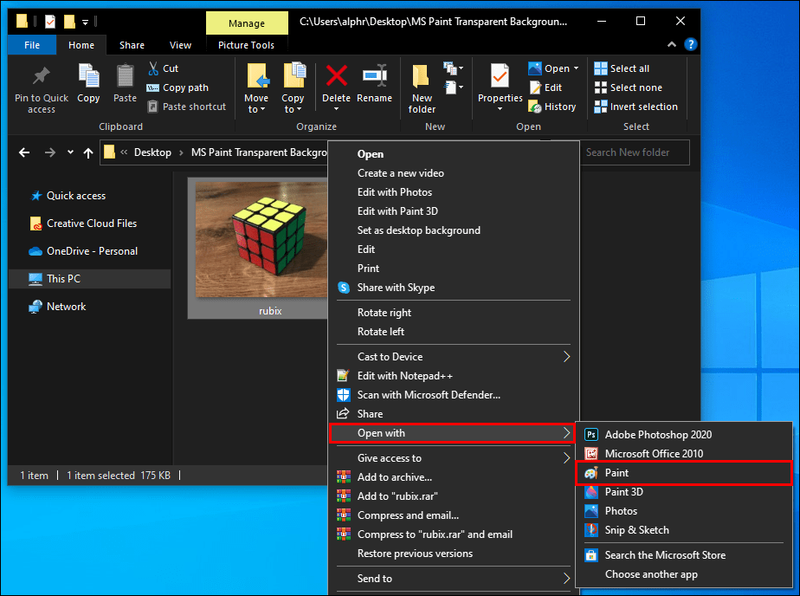
- Na panelu nástrojů vyberte Barva 2 a vyberte barvu pozadí obrázku.
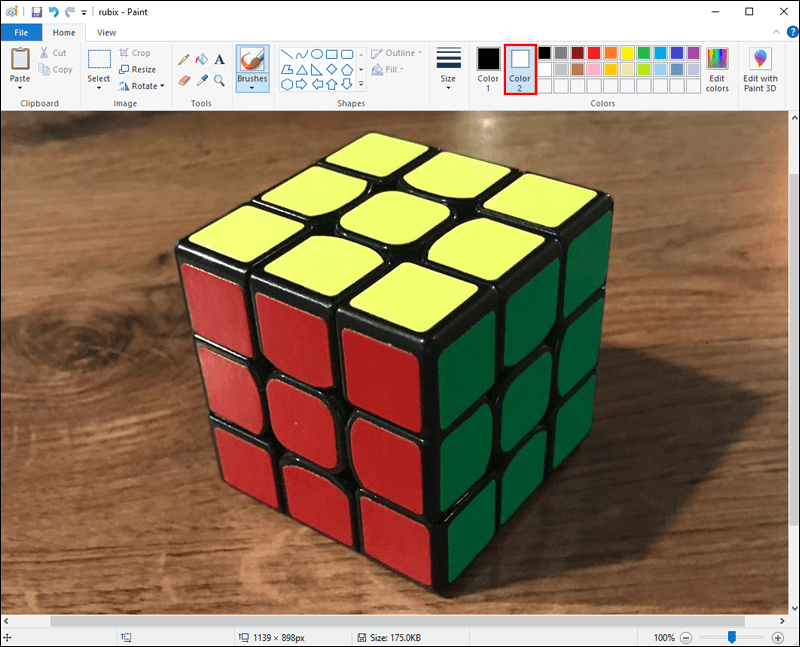
- Dále klikněte na nástroj Kapátko na panelu nástrojů.

- Vyberte pozadí obrázku. Nyní budete moci oddělit svůj obrázek od pozadí.
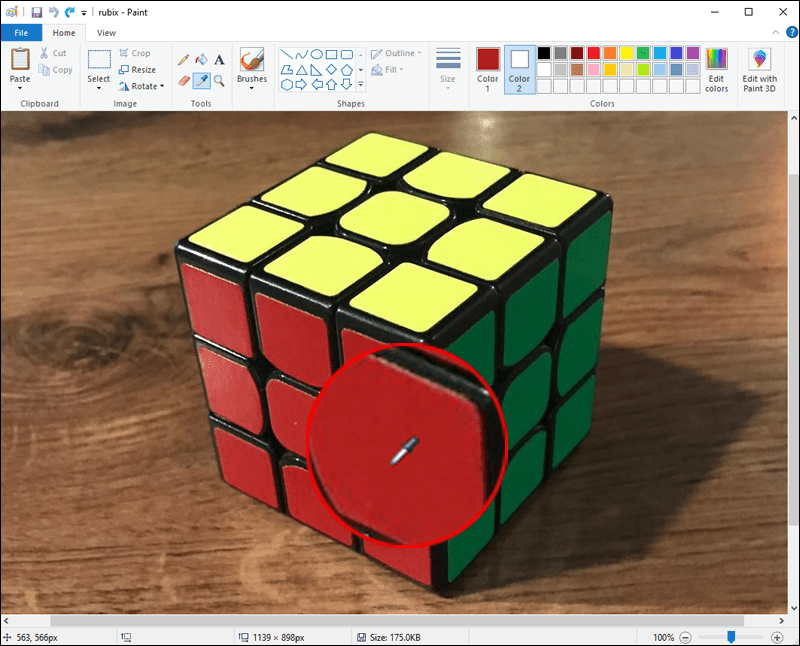
- Přejděte do nabídky Vybrat na panelu nástrojů a z dostupných možností klikněte na Průhledný výběr. Ujistěte se, že je zaškrtnuté políčko vedle této funkce.
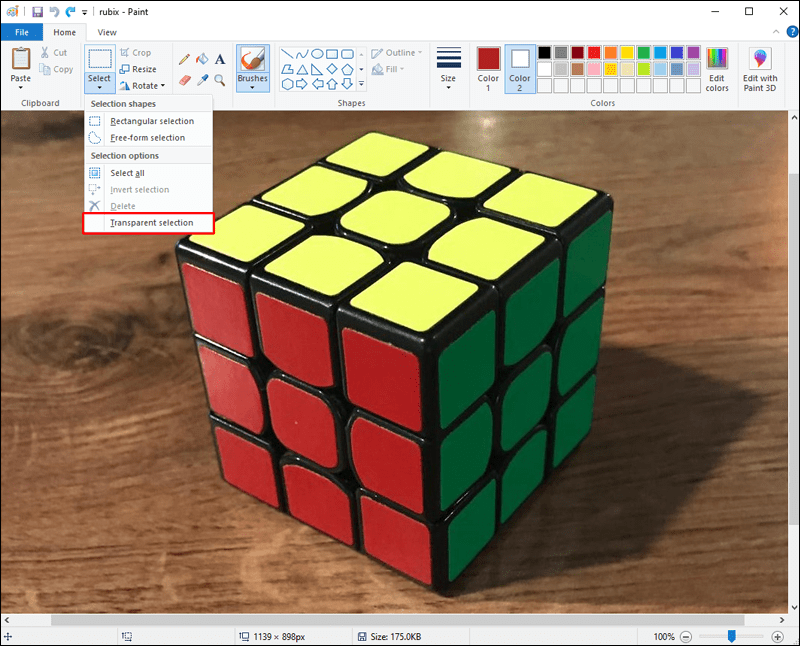
- V tomto okamžiku si můžete vybrat buď obdélníkový výběr, nebo volný tvar.
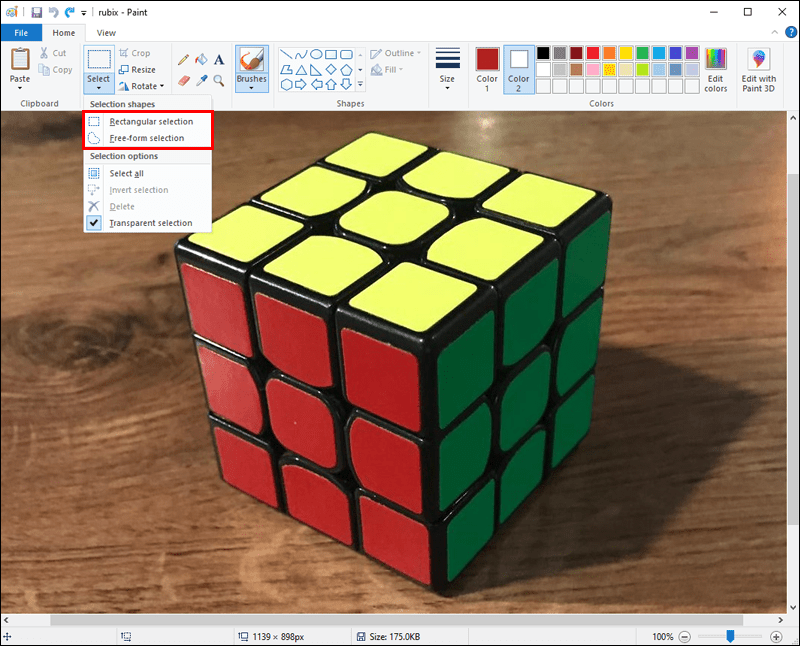
- Nyní vyberte část obrázku, kterou chcete oddělit, kliknutím levého tlačítka myši.
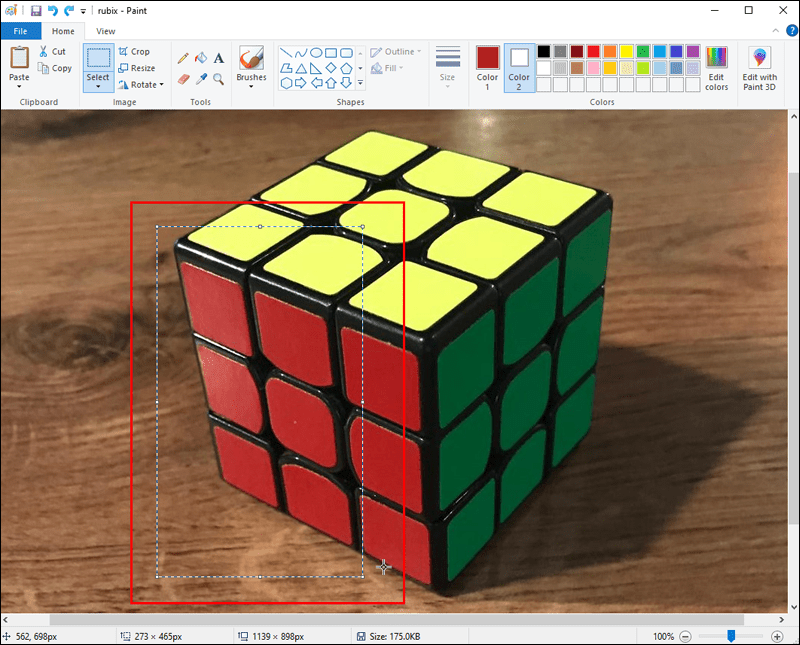
- Klepněte pravým tlačítkem na obrázek a vyberte Vyjmout nebo Kopírovat.
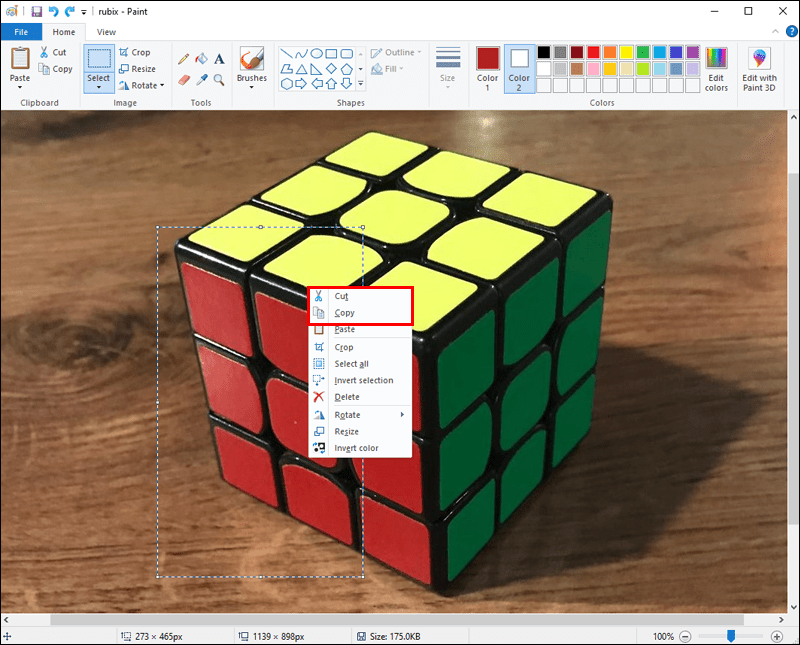
- Otevřete nový soubor Malování a kliknutím pravým tlačítkem vložte vybraný obrázek.
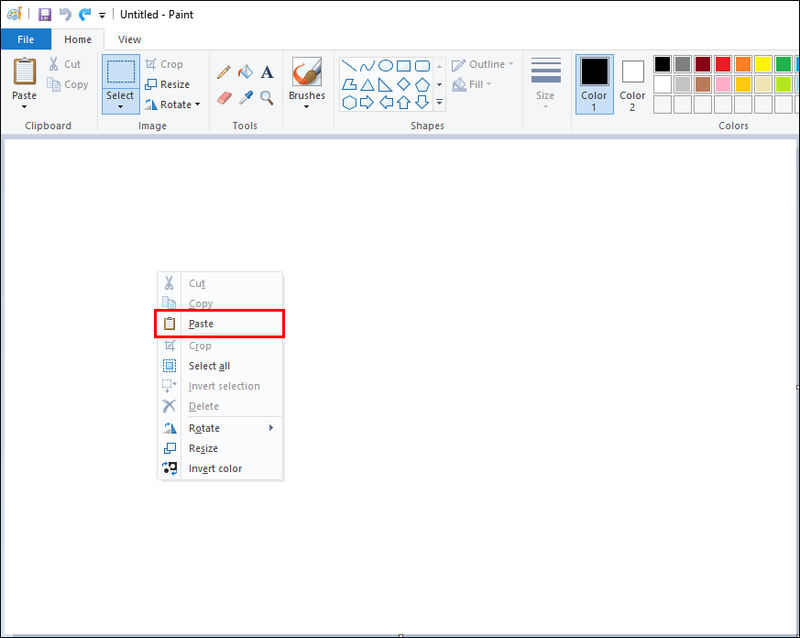
- Pozadí by nyní mělo být průhledné.
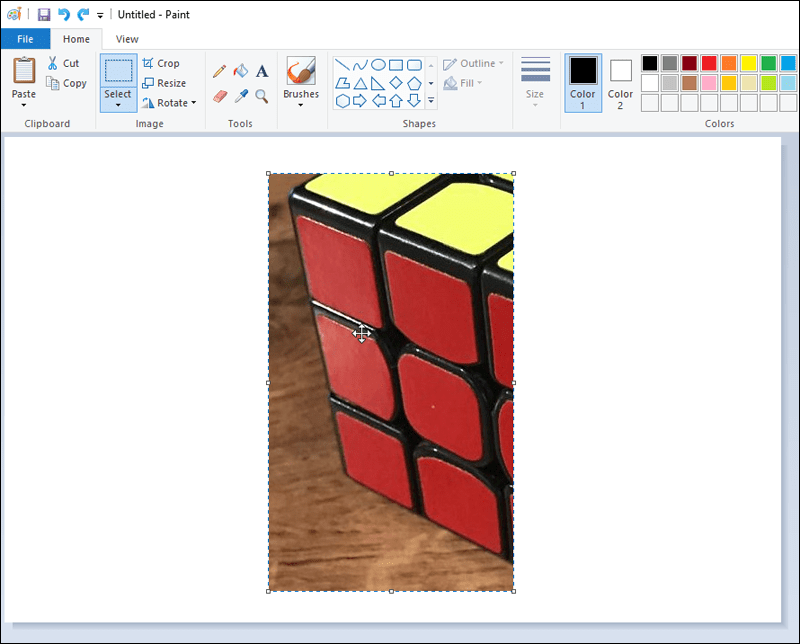
Pokud jste postupovali podle těchto kroků a stále se vám nedaří vytvořit průhledné pozadí, možná budete chtít implementovat software pro převod obrázků. Příkladem takového systému je Microsoft Převodník obrázků což vám může pomoci upřesnit jakékoli problémy, se kterými se můžete setkat s průhledností v aplikaci MS Paint.
Text MS Paint: Průhledné pozadí
Průhledné pozadí textu se často používá v programu MS Paint ke zvýšení efektu návrhu. Tato funkce může vašemu projektu přidat hloubku a je to užitečná znalost.
Jak na to:
- Na panelu nástrojů na levé straně okna vyberte ikonu textu (obsahuje velké A).
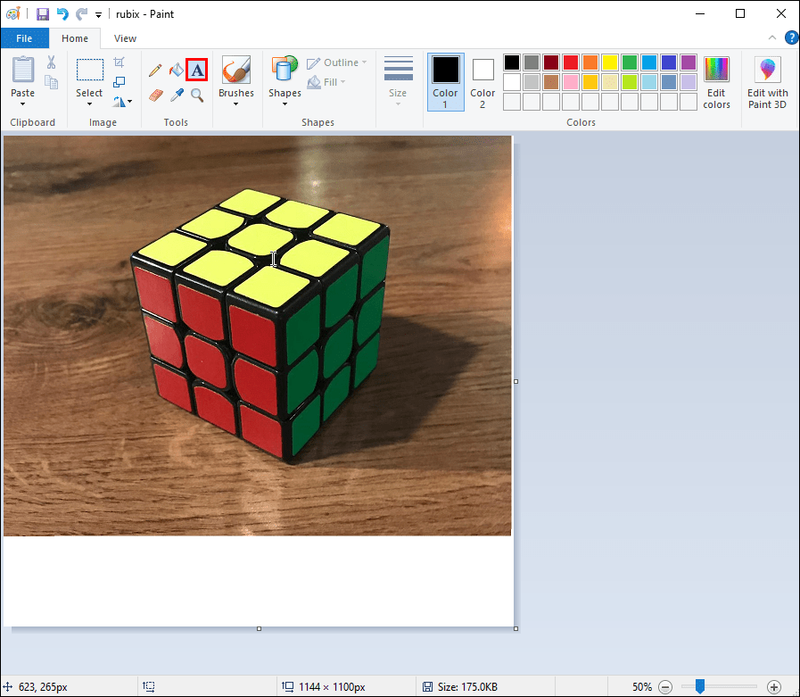
- Po výběru této ikony si na své stránce všimnete hromady nových ikon. Vyberte ikonu Průhledné pozadí.

- Poté pomocí myši nakreslete textové pole na místo, kde chcete, aby se váš text zobrazil. Udělejte si s tím čas, protože jakmile to nastavíte, nebudete moci změnit jeho velikost, aniž byste začali od nuly.
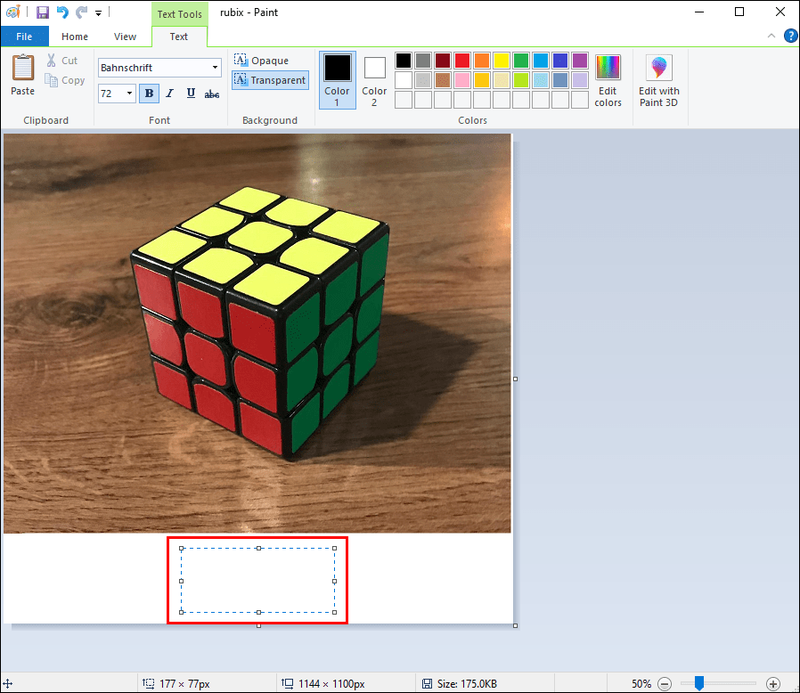
- Na panelu nástrojů vyberte písmo, velikost a barvu, kterou chcete použít, a poté zadejte text.
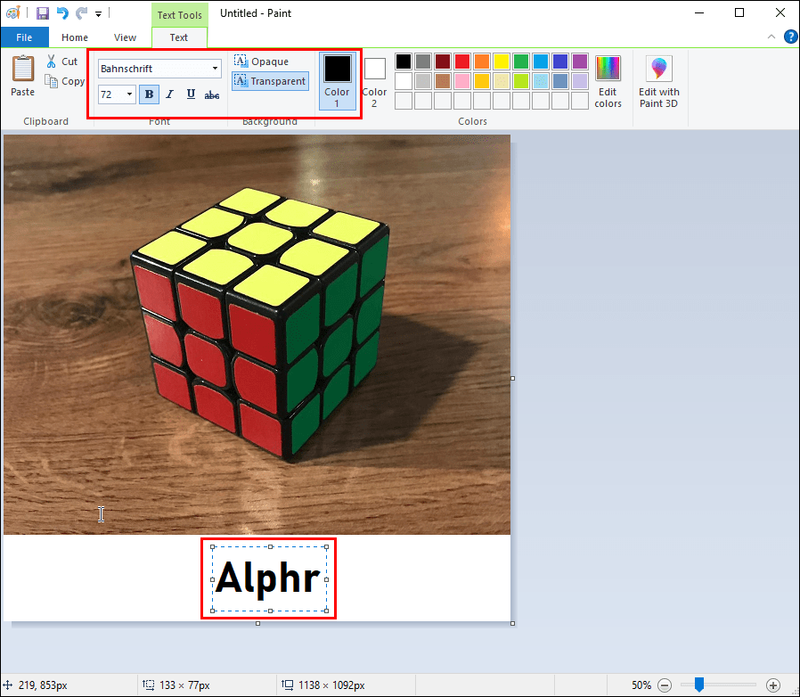
- Až budete spokojeni, klikněte mimo textové pole a nastavte změny.
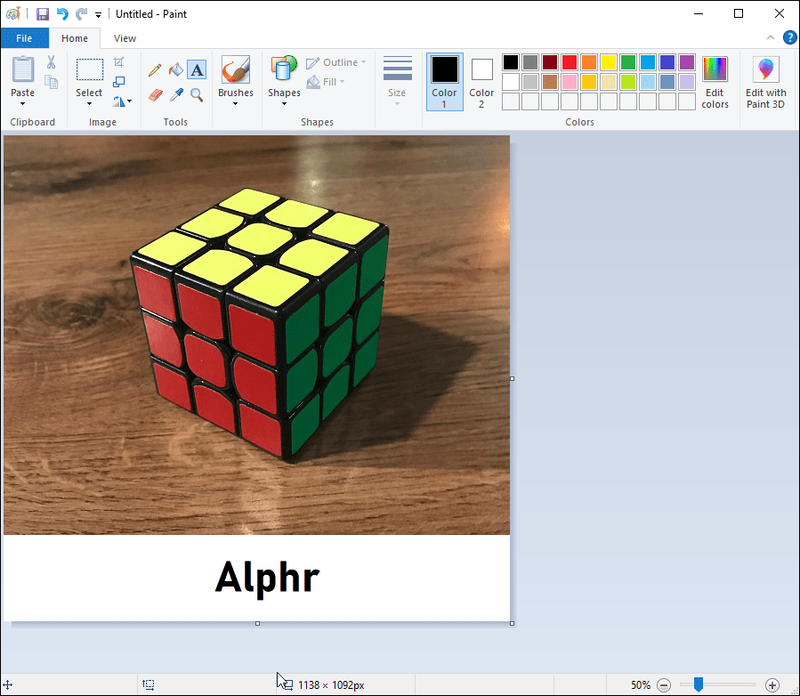
- Pak si všimnete, že pozadí textu je nyní průhledné.
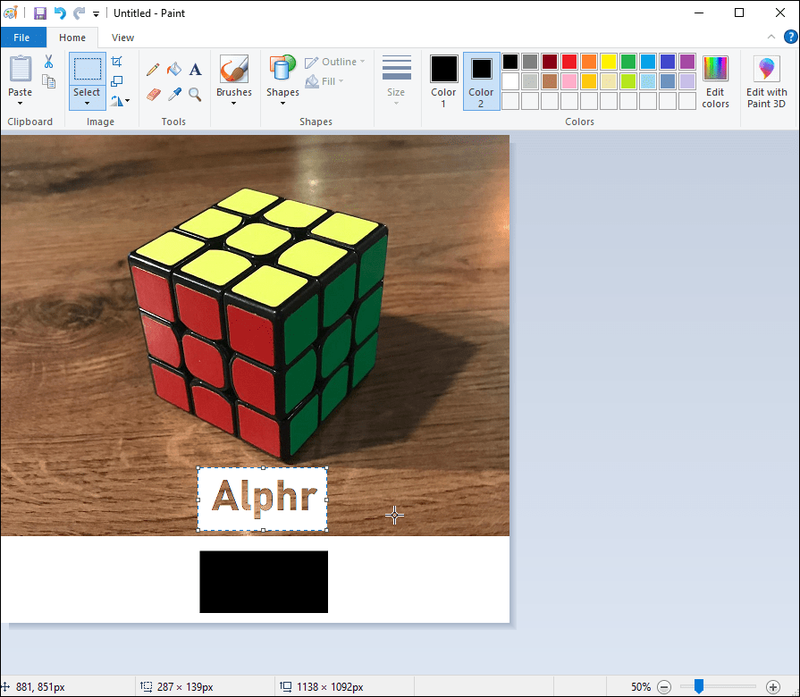
Další často kladené dotazy
Jak mohu vybrat pozadí v programu MS Paint?
Chcete-li pro svůj projekt vybrat jiné pozadí, postupujte takto:
1. Otevřete MS Paint a poté otevřete obrázek, který chcete upravit.
2. Na panelu nástrojů na levé straně vyberte Barva 2.
3. Dále klikněte na nástroj kapátko.
jak odpojit instagram od facebooku
4. Jakmile to uděláte, klikněte levým tlačítkem myši na pozadí obrázku a vyberte barvu, kterou chcete použít.
Jak přidáte obrázek pro pozadí do programu MS Paint?
Pokud si přejete vložit samostatný obrázek jako pozadí, musíte provést následující:
1. Přejděte k malování a v horní liště vyberte Otevřít.
2. Dále vyberte nálepky z rozbalovací nabídky.
3. Přejděte do ikony složky na bočním panelu a klikněte na Přidat nálepky.
4. Vyhledejte obrázek, který chcete použít.
5. Vyberte Otevřít pro vložení obrázku na plátno.
Buďte transparentnější
Přidání průhledného pozadí k obrázku v programu MS Paint vám může pomoci vylepšit celkový design vašeho projektu. Vědět, jak tento nástroj používat, může být klíčovou součástí vaší cesty k úpravám grafiky, zvláště pokud jste začátečník.
Mnoho lidí, kteří s kariérou grafického designu teprve začínají, se může rozhodnout použít MS Paint jako způsob, jak se seznámit s procesem úprav, než přejdou na pokročilejší software.
Používáte pro své projekty MS Paint? Zjistili jste, že je snadné vytvořit průhledné pozadí? Dejte nám vědět o svých zkušenostech v sekci komentářů níže.